- Toca la tecla Lumia Camera.
Importante: también puedes tener acceso a la cámara mediante el Centro de actividades y la lista de aplicaciones.
- Para tomar una foto, toca el ícono Camera.

- Para ver las fotos que tomas, toca el ícono Gallery.

- Para grabar un video, toca el ícono Video. También puedes desplazarte hacia la izquierda para tener acceso al video.

- Para comenzar a grabar, toca el ícono Video.

- Para terminar la grabación, toca el ícono Video nuevamente.
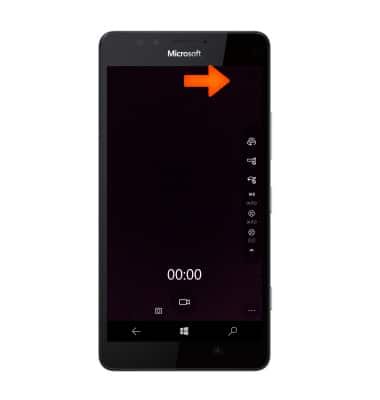
- Para volver a ver la secuencia grabada, toca el ícono Clip.

- Para cambiar de la cámara frontal a la trasera, toca el ícono Camera change.

- Este dispositivo tiene una cámara posterior de 20 MP y una cámara delantera de 5 MP.
Importante: para realizar una captura de pantalla, mantén oprimidos los botones Volume Up y Power al mismo tiempo, hasta que veas el texto "Guardar capturas" en el costado superior de la pantalla. Para ver las capturas de pantalla, toca el mosaico Photos o navega hasta la ubicación de almacenamiento predeterminada para ver las fotos nuevas en Storage Sense (settings > storage sense).
Tomar fotografías o grabar videos
Microsoft Lumia 950
Tomar fotografías o grabar videos
Toma capturas de pantalla, edita una foto o un video, usa la cámara delantera y trasera y alterna entre modo cámara y video.

0:00
INSTRUCTIONS & INFO
